

Este tema contiene las siguientes instrucciones:
Seleccionar la impresora principal o la primera impresora de un grupo
Seleccionar las siguientes impresoras del grupo
Cambiar las impresoras del grupo
Las impresoras que aparecen en la lista:
Están registradas en el portal de administración de servicios en la nube.
Están preparadas para utilizar PRISMAsync Remote Match.
Tienen licencia. El servicio técnico se encarga de que la licencia de PRISMAsync Remote Match esté disponible en On Remote Server (ORS). Esta licencia se basa en el número de serie de la impresora.
Una vez definida la primera impresora del grupo, la lista se actualiza y aparecen las impresoras que tienen la misma serie y la misma versión de software que la primera impresora. Esas impresoras se pueden seleccionar como las siguientes impresoras del grupo.
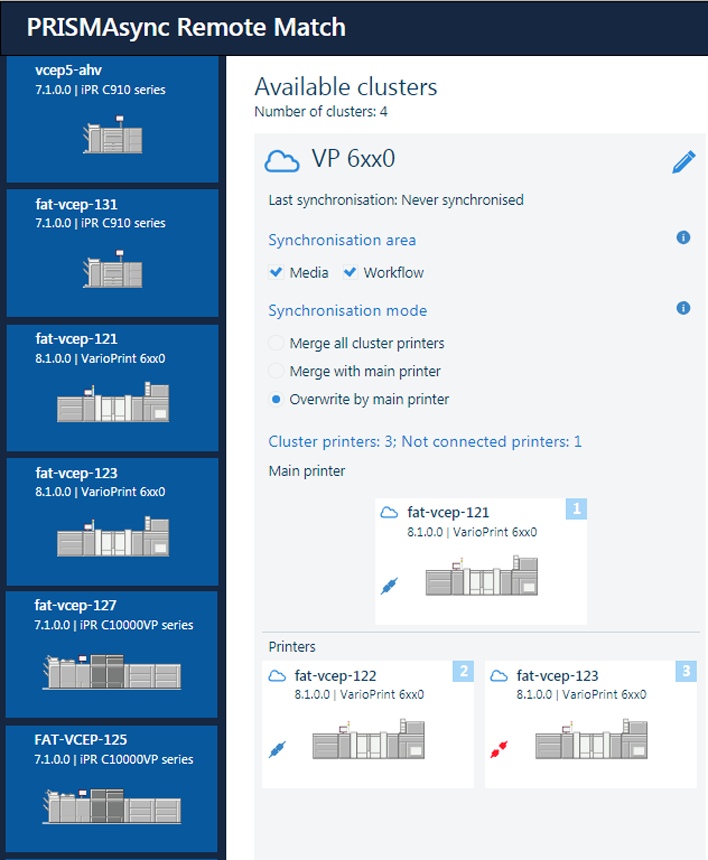 Lista de impresoras
Lista de impresorasAdministrador del servicio en la nube que también aparece como usuario de PRISMAsync Remote Match en el portal de administración de servicios en la nube.
Los siguientes modos de sincronización utilizan una impresora principal.
[Combinar con impresora principal ]: Las entradas de recursos de las impresoras 2 y superiores del grupo se amplían con las entradas de recursos de la impresora principal.
[Sobrescribir con ajustes de impresora principal]: Los recursos de las impresoras 2 y superiores se sobrescriben con los recursos de la impresora principal.
En el modo [Combinar todas las impresoras del grupo], están las entradas de recursos de cada impresora del grupo, que se han ampliado con las entradas de recursos de todas las demás impresoras del grupo. Por tanto, este modo no reconoce una impresora principal.
En un grupo existente, haga clic en el símbolo  situado junto al nombre del grupo.
situado junto al nombre del grupo.
 Editar un grupo
Editar un grupoArrastre y suelte una impresora desde la lista de impresoras al campo vacío [Impresora principal] o [Impresoras].
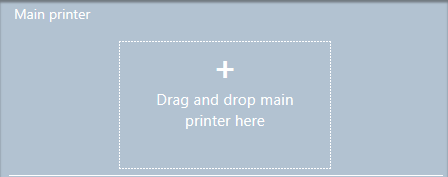 Campo de impresora principal
Campo de impresora principal |
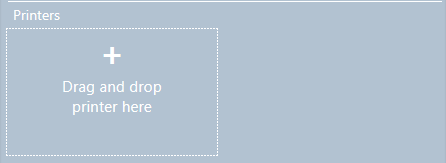 Campo de impresoras
Campo de impresoras |
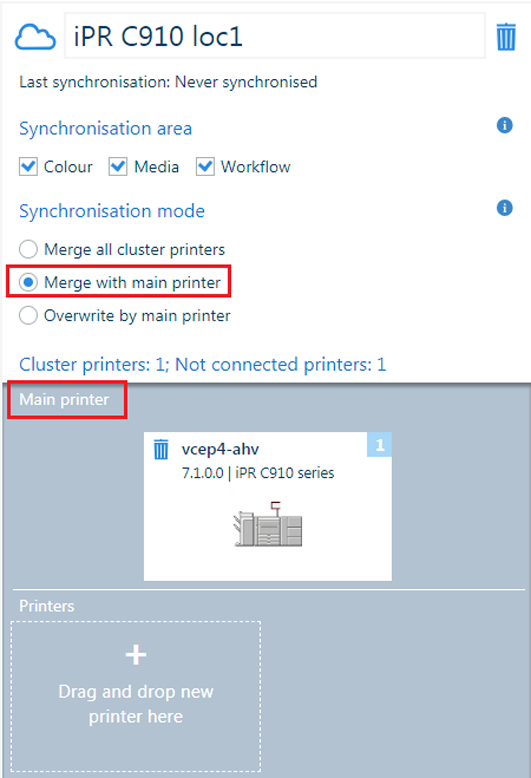 Seleccionar la impresora principal
Seleccionar la impresora principal |
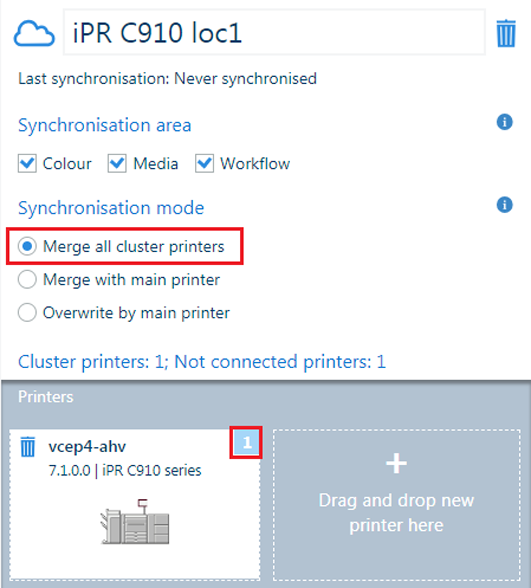 Seleccionar la primera impresora
Seleccionar la primera impresora |
Cuando una impresora ya forma parte de otro grupo, las áreas de sincronización no pueden solaparse.
Ahora, la lista de impresoras solamente contiene las impresoras que tienen la misma serie y la misma versión de software que la impresora principal o la primera impresora.
Arrastre y suelte una nueva impresora de la lista en el campo vacío [Impresoras].
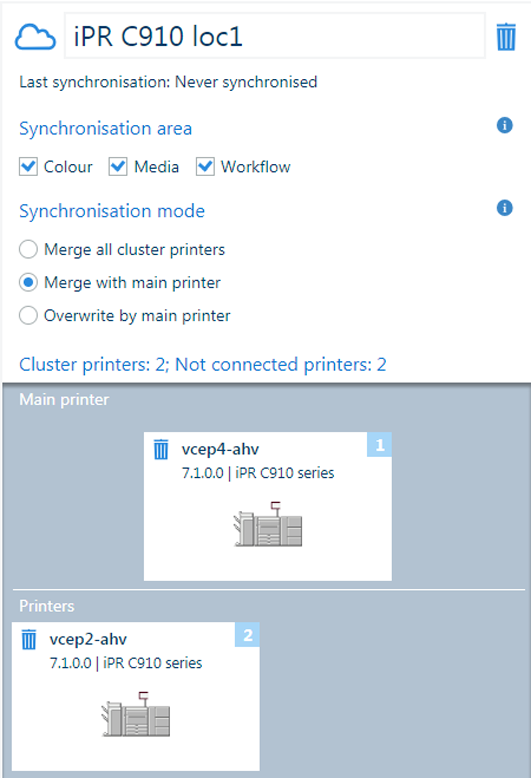 Segunda impresora incorporada
Segunda impresora incorporadaRepita el paso 1 hasta que se hayan agregado todas las impresoras del grupo aplicables.
Haga clic en [Guardar].
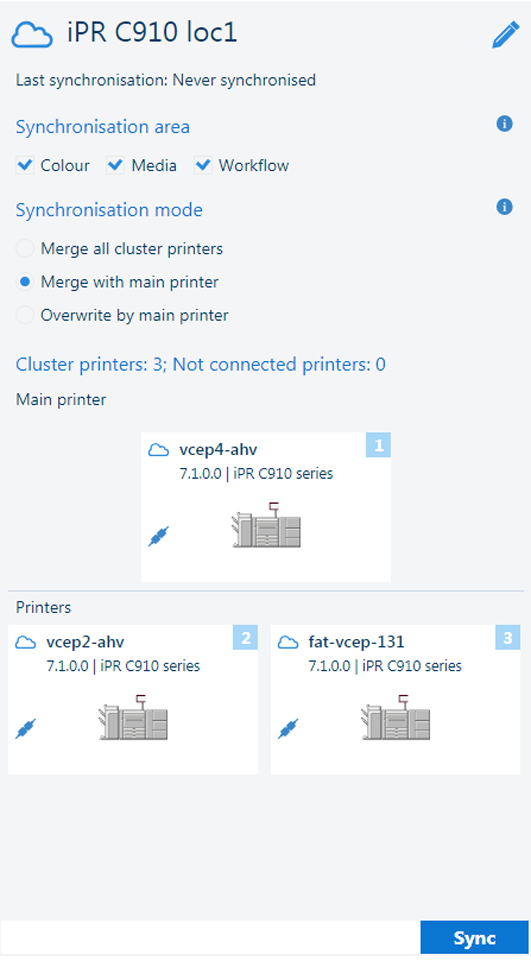 Tercera impresora incorporada
Tercera impresora incorporadaEl grupo puede cambiarse siempre que no se encuentre en proceso de sincronización. Puede agregar impresoras, quitarlas o cambiar la prioridad de sincronización moviendo las impresoras.
Haga clic en el símbolo  situado junto al nombre del grupo.
situado junto al nombre del grupo.
 Editar un grupo
Editar un grupoPara eliminar una impresora del grupo, haga clic en el símbolo con forma de papelera ( ) situado junto al nombre de la impresora. Todas las impresoras que tienen una prioridad más baja (y un número de versión más alto) se mueven automáticamente.
) situado junto al nombre de la impresora. Todas las impresoras que tienen una prioridad más baja (y un número de versión más alto) se mueven automáticamente.
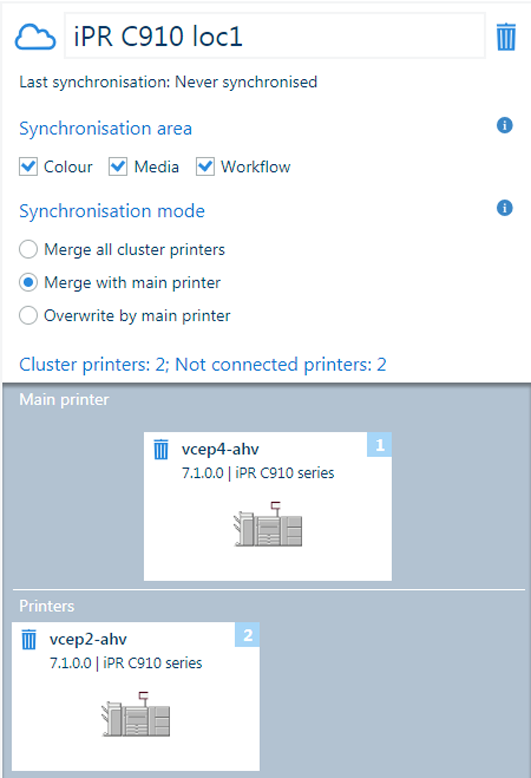 Eliminar impresoras del grupo
Eliminar impresoras del grupoPara cambiar la prioridad de una impresora, arrastre y suelte la impresora en otra posición.
Para agregar una nueva impresora a un grupo, arrastre y suelte una impresora de la lista de impresoras.
Haga clic en [Guardar].
Si cambia la definición de un grupo que ya se había sincronizado, en el campo [Última sincronización:] aparecerá: [No se ha sincronizado nunca].